Applique un seul pliage central pour créer deux panneaux égaux.
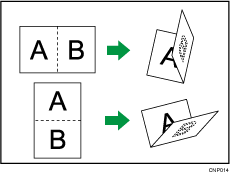
La touche affichée à l'étape 2 diffère en fonction des options installées.
Si l'unité de pliage multiple est installée : [Unité de pliage]
Si le finisseur livret est installé : [Finisseur]
![]() Appuyez sur [Finition].
Appuyez sur [Finition].
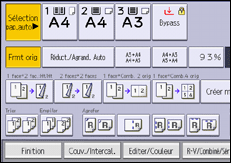
![]() Sélectionnez [Unité de pliage] ou [Finisseur].
Sélectionnez [Unité de pliage] ou [Finisseur].
![]() Appuyez sur [Pliage en 2].
Appuyez sur [Pliage en 2].
![]() Appuyez sur [Modifier] si vous sélectionnez [Unité de pliage] à l'étape 2.
Appuyez sur [Modifier] si vous sélectionnez [Unité de pliage] à l'étape 2.
![]() Sélectionnez l'[Orientat° pliage], la [Face à imprimer] et le [Pliage multifeuille].
Sélectionnez l'[Orientat° pliage], la [Face à imprimer] et le [Pliage multifeuille].
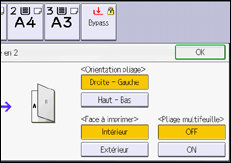
![]() Appuyez sur [OK] deux fois.
Appuyez sur [OK] deux fois.
![]() Placez les originaux, puis appuyez sur la touche [Départ].
Placez les originaux, puis appuyez sur la touche [Départ].
![]()
Le réceptacle où les copies sont livrées diffère en fonction des options installées.
Lors de l'utilisation de l'unité de pliage multiple : vers le réceptacle de l'unité de pliage
Lors de l'utilisation du finisseur livret : vers le réceptacle livret du finisseur
Les fonctions de copie suivantes ne sont pas disponibles lorsque la fonction Pliage en 2 est activée :
Perforer
Agrafer
Le nombre maximum de feuilles pliées par la fonction de Pliage multifeuille diffère en fonction des options installées.
Lors de l'utilisation de l'unité de pliage multiple : jusqu'à trois feuilles
Si vous utilisez le Booklet Finisher SR4130 : jusqu'à cinq feuilles
Si vous utilisez le Booklet Finisher SR5080 : jusqu'à six feuilles
Lorsque vous activez la fonction Pliage multifeuille (en la définissant sur [ON]), la fonction Trier est aussi automatiquement appliquée.
Si la fonction Livret ou Magazine est sélectionnée, les paramètres pour ces fonctions sont prioritaires.
